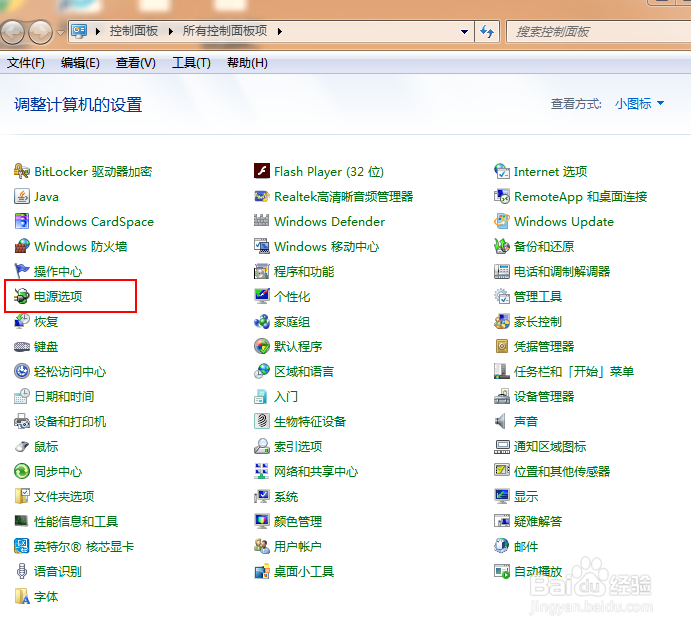win7系统怎么样修改电脑无操作后多长时间休眠
1、先说一种简单的方法,找到电脑的右下角电源标志,鼠标左击,会看到“屏幕亮度”,点击进入亮度调节。
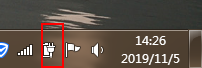
2、接下来可以看到,左侧有“选择关闭显示器的时间”,进行点击。
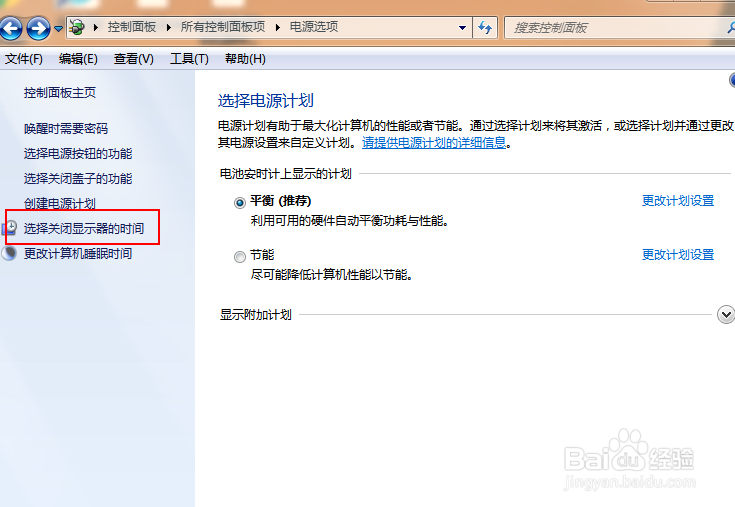
3、在这里就可以看到使用电池和连接电源时亮度的调节,以及休眠时间的设定,根据自己的情况旅邯佤践进行设定,注意设置完成后一定要点击保存修改。
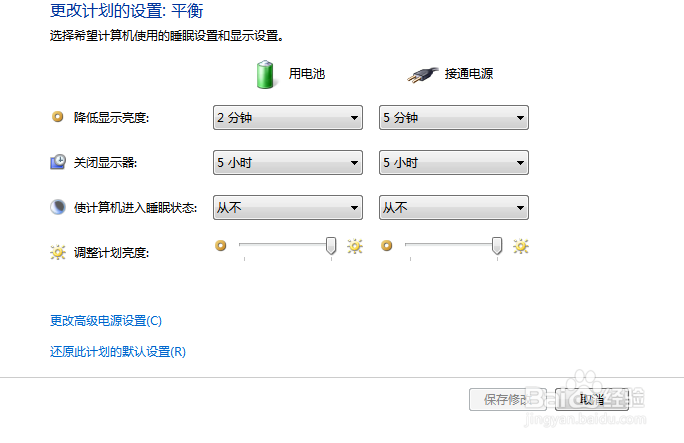
4、另外一种方法是在开始那找到控制面板
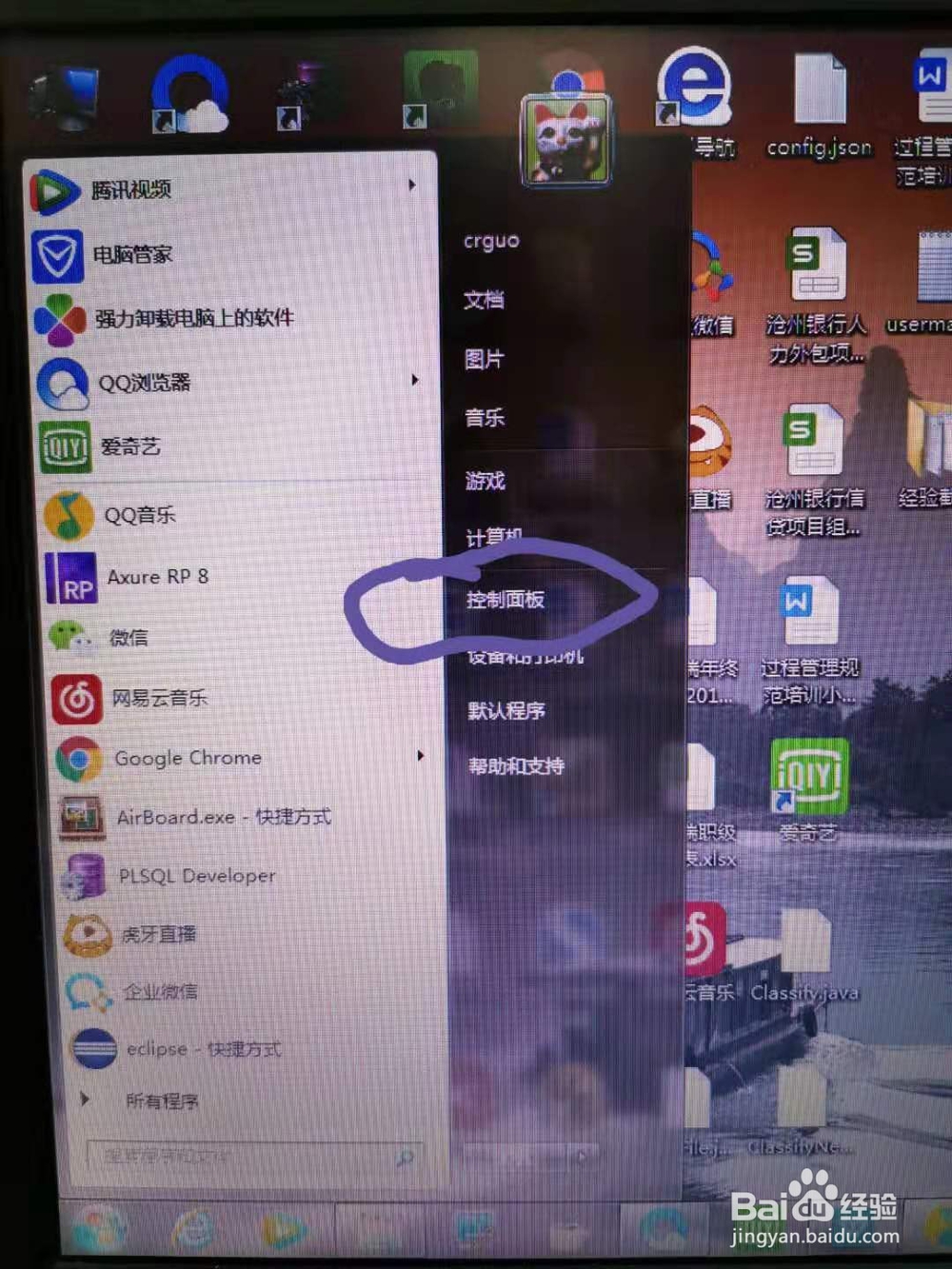
5、点击控制面板,选择“电源选项”,接下来的步骤和第一种情况就一样了
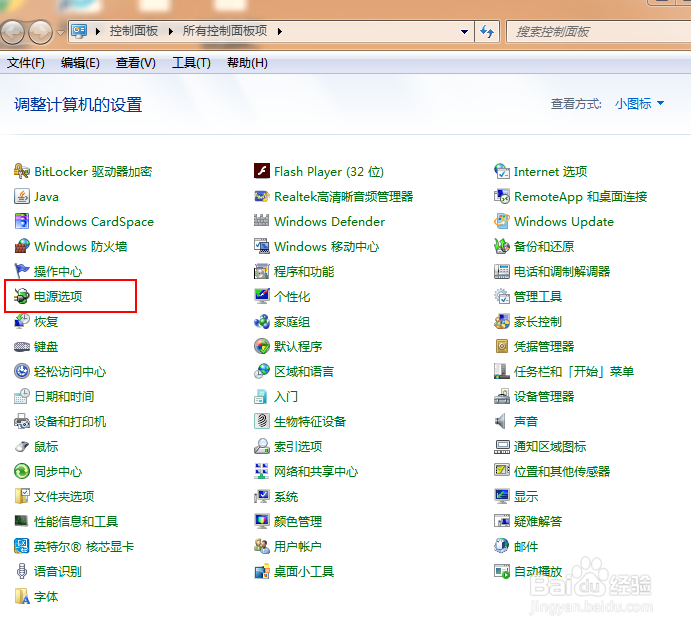
1、先说一种简单的方法,找到电脑的右下角电源标志,鼠标左击,会看到“屏幕亮度”,点击进入亮度调节。
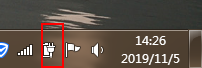
2、接下来可以看到,左侧有“选择关闭显示器的时间”,进行点击。
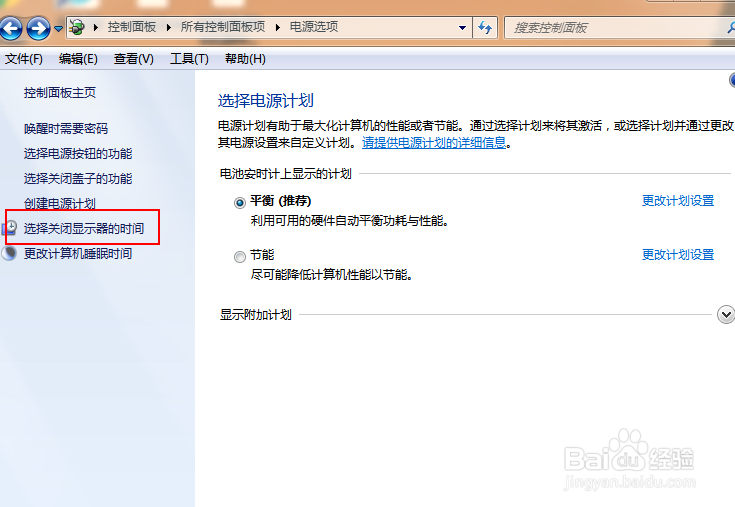
3、在这里就可以看到使用电池和连接电源时亮度的调节,以及休眠时间的设定,根据自己的情况旅邯佤践进行设定,注意设置完成后一定要点击保存修改。
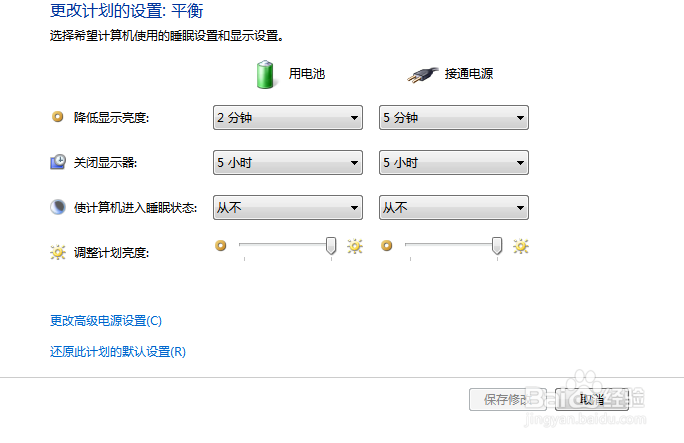
4、另外一种方法是在开始那找到控制面板
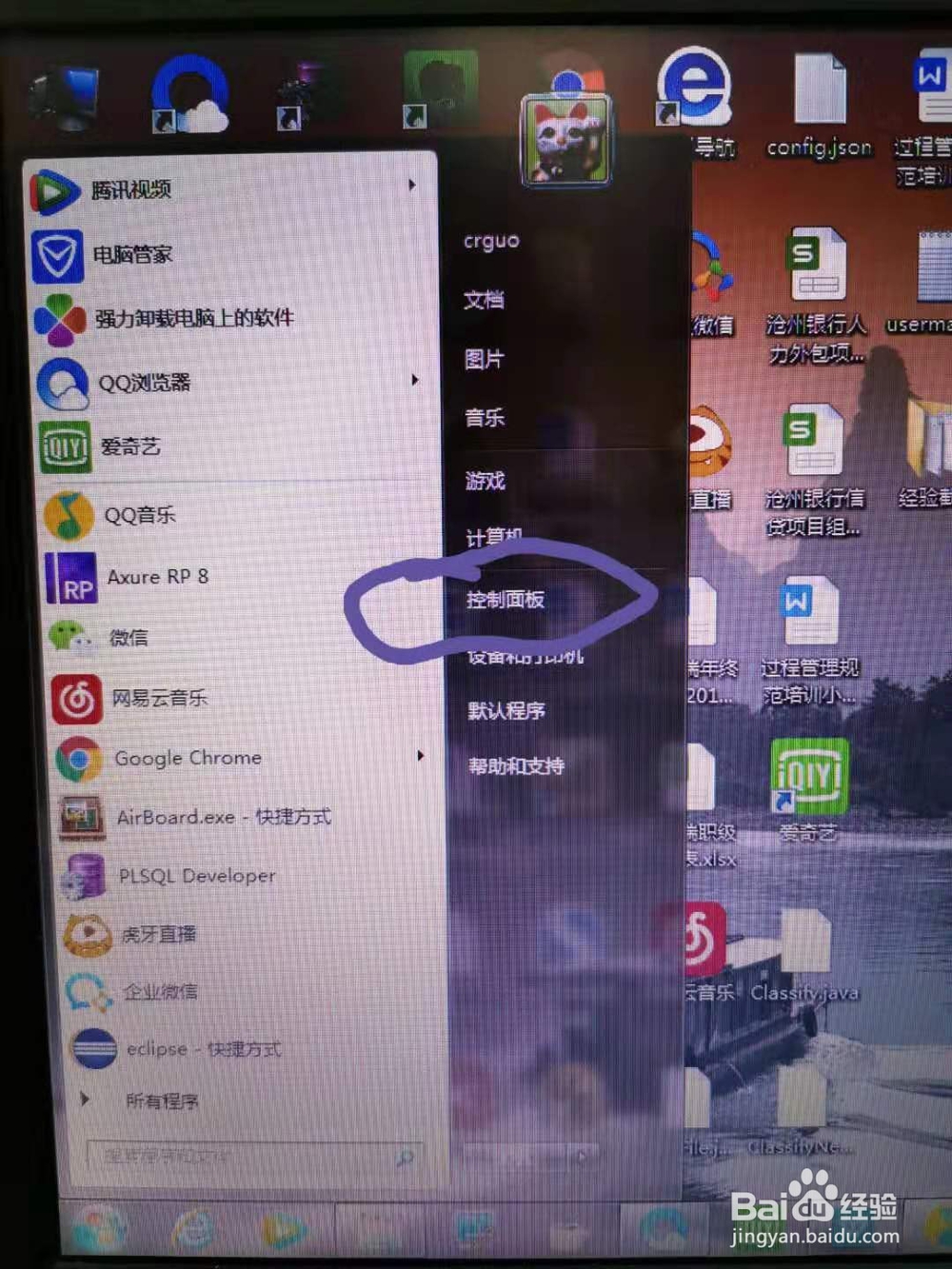
5、点击控制面板,选择“电源选项”,接下来的步骤和第一种情况就一样了